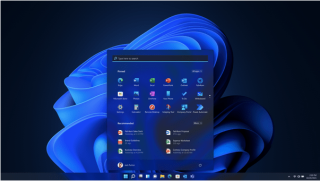Oprava: Nepřipnuté aplikace se stále objevují na Windows 11

Pokud se nepřipnuté aplikace a programy stále objevují na hlavním panelu, můžete upravit soubor XML a odstranit vlastní řádky.
Ve výchozím nastavení je hlavní panel Windows 10 umístěn ve spodní části obrazovky, ale pokud chcete, aby se zobrazoval nahoře nebo na pravé nebo levé straně, můžete.
Přejděte do Nastavení> Přizpůsobení> Hlavní panel
Přejděte dolů na „Umístění hlavního panelu na obrazovce“
Obnovte hlavní panel na jednu z dalších pozic obrazovky
Když je hlavní panel nastaven doprava nebo doleva, můžete si všimnout nezamýšlených rozdílů
Hlavní panel Windows žije ve spodní části obrazovky od svého uvedení. Pokud chcete, můžete změnit jeho umístění a připnout jej na horní nebo boční stranu displeje. V určitých případech použití vám to může pomoci co nejlépe využít dostupný prostor na obrazovce.

Chcete-li změnit umístění hlavního panelu, otevřete aplikaci Nastavení systému Windows 10 a přejděte do kategorie „Personalizace“. Klikněte na stránku "Hlavní panel".

Přejděte na stránce dolů na „Umístění hlavního panelu na obrazovce“. Tato rozevírací nabídka vám umožňuje vybrat libovolný ze čtyř rohů displeje, do kterého chcete přesunout hlavní panel. Jakmile kliknete na jednu z možností, hlavní panel se přemístí na novou pozici.

Všechny funkce hlavního panelu jsou dostupné bez ohledu na to, na kterou stranu obrazovky jej přichytíte. Umístění hlavního panelu nalevo nebo napravo od displeje však může ztížit používání panelů nástrojů nebo stavového panelu. Má také tendenci vést k plýtvání vodorovným prostorem, protože hlavní panel má stejnou šířku jako hodiny ve spodní části.

Při používání hlavního panelu na jiné straně obrazovky si také všimnete dalších rozdílů. Plovoucí panely, jako je nabídka Start a Cortana, se spustí zarovnané s příslušnými tlačítky a nechají je plovoucí na displeji. Vzhledem k tomu, že velká část prostředí Windows je navržena s předpokladem, že hlavní panel je dole, může se vám zdát, že tento efekt bude zpočátku trhavý.

Přemístění hlavního panelu do horní části displeje by mohlo usnadnit pohled na hodiny a systémovou lištu. Také umístí hlavní panel přímo nad vaše karty ve webovém prohlížeči, což vám může pomoci rychle přepínat mezi aplikacemi.

Mezitím přesunutí hlavního panelu do stran displeje uvolní vertikální pixely na úkor horizontálních, což může být užitečné, pokud máte ultraširoký monitor s relativně omezenou výškou. Obecně platí, že většina lidí nenajde žádnou výhodu v přesunutí hlavního panelu. Tato možnost přidává určitou flexibilitu tomu, co je pravděpodobně nejdůležitější komponentou uživatelského rozhraní systému Windows.
Stránka nastavení hlavního panelu vám také umožňuje ovládat, kdy se mají zobrazovat popisky ikon na hlavním panelu, pravidla pro kombinování ikon na hlavním panelu a zda se má hlavní panel automaticky skrýt v režimu plochy nebo tabletu. Pokud máte nastavení pro více monitorů, můžete v části „Více displejů“ nakonfigurovat samostatné možnosti pro ostatní displeje.
Pokud se nepřipnuté aplikace a programy stále objevují na hlavním panelu, můžete upravit soubor XML a odstranit vlastní řádky.
Máte problémy s hlavním panelem Windows 11? Zde najdete 5 efektivních řešení, jak opravit problém "Hlavní panel systému Windows 11 nefunguje" a obnovit funkcionalitu systému.
Hlavní panel ve Windows 10 a 11 je vždy viditelný, což vám poskytuje <strong>rychlý přístup</strong> ke všemu, co do něj přidáte. Zjistěte, jak vytvořit zástupce na hlavním panelu Windows.
Windows 10 přidal na plochu Windows spoustu vylepšení designu. Zejména od představení nového systému Fluent Design společnosti Microsoft, motion and
Hlavní panel Windows žije ve spodní části obrazovky od svého uvedení. Pokud chcete, můžete změnit jeho umístění a připnout jej nahoru
Dříve dnes Microsoft oznámil, že více lidí získá přístup k personalizovaným zprávám a zájmům na hlavním panelu Windows 10. I když tohle je skvělé
Po letech spekulací dostává Windows 10 konečně důstojného nástupce. Nadcházející operační systém pro PC od společnosti Microsoft, nazývaný Windows 11, byl předčasně unikl jako soubor ISO a nyní…
Windows 11 přinesl díky svému novému vzhledu matného skla a vycentrovanému hlavnímu panelu některé velmi vítané změny UX. Pokud jste někdo, kdo rád vytěží maximum ze své obrazovky, pak máte…
Hlavní panel Windows 10 se primárně používá ke spouštění aplikací a přepínání mezi nimi. Můžete také přidat své vlastní panely nástrojů, které vám umožní přístup k obsahu libovolného
Hlavní panel Windows 10s je téměř nezměněným pokračováním designu, který Microsoft představil s Windows 7. Ve výchozím nastavení jsou otevřená okna sloučena do
Pokud se potřebujete dostat do nabídky hlavního panelu ve Windows 11, postupujte takto. 1. Přejděte do Nastavení (klávesa Windows + I) 2. Přejděte na Přizpůsobení 3. Přejděte na hlavní panel 4. Změňte nastavení hlavního panelu, jak chcete
Microsoft Teams je klíčovou platformou pro videokonference. Naučte se, jak <strong>zablokovat</strong> a <strong>odblokovat</strong> uživatele, aby byl váš chat čistý.
Všechny informace o tom, jak snadno a rychle odinstalovat aplikace nebo programy ve Windows 10. Uvolněte místo na vašem PC.
Když pracujete mimo svůj stůl, můžete získat přístup k počítači pomocí Připojení ke vzdálené ploše systému Windows. Naučte se, jak správně povolit připojení ke vzdálené ploše v systému Windows 10.
Naučte se, jak upravit profilový obrázek v Microsoft Teams a vylepšit svou online prezentaci. Získejte tipy na změnu a řešení problémů.
Zjistěte, jak zjistit, kolik hodin jste strávili hraním Fortnite. Návod krok za krokem a tipy na sledování herních statistik.
Objevilo se na obrazovce oznámení „Vaše organizace spravuje aktualizace na tomto počítači“? Zde je návod, jak se této zprávy zbavit se špičkovými řešeními.
Zjistěte, jak získat Crown Emote ve Fortnite a posuňte své herní dovednosti na vyšší úroveň. Vytvořte si strategii a získejte respekty ostatních hráčů!
Pokud se lišta nástrojů nezobrazuje v Dokumentech Google, vraťte ji zpět jejím skrytím nebo získáním oprávnění k úpravám. Pokud selžou, použijte doporučený prohlížeč.
Zjistěte, jak efektivně ukončit schůzku Google Meet jako hostitel nebo účastník, a co dělat, když chcete pokračovat ve schůzce bez hostitele.
Nechte výčitky odesílatele pryč a zjistěte, jak odstranit zprávy Slack. Zde také najdete podrobný návod pro hromadné mazání zpráv Slack.